Cómo Hacer un Volante en Google Docs | EdrawMax Online
Un volante es una hoja de papel desplegada con contenido publicitario impreso. Los volantes contienen información sobre un evento próximo, producto o empresa. Ahora, no es difícil hacer un volante. Puedes hacer un volante en Google Docs fácilmente. Para aprender a hacer un volante en Google Docs, sigue leyendo.
Cómo Hacer un Volante en Google Docs
EdrawMax
Software de diagramas todo en uno
Paso 1: Abrir Google Docs
Ve a https://docs.google.com/ y abre Google Docs. Pero sin una cuenta de Google, no puedes usar Google Docs.
Paso 2: Abrir Galería de Plantillas
Después de iniciar la sesión, notarás la vista previa de la Galería de Plantillas en la sección superior de la página. Haz clic en la Galería de Plantillas y serás dirigido a la galería donde todas las plantillas prediseñadas están categorizadas en su sección específica.
Utilizar las plantillas de Google Docs será una gran opción, que puede ahorrarte una cantidad de tiempo. Luego puedes seleccionar una de las plantillas prediseñadas que te guste y utilizarla como base del nuevo folleto.
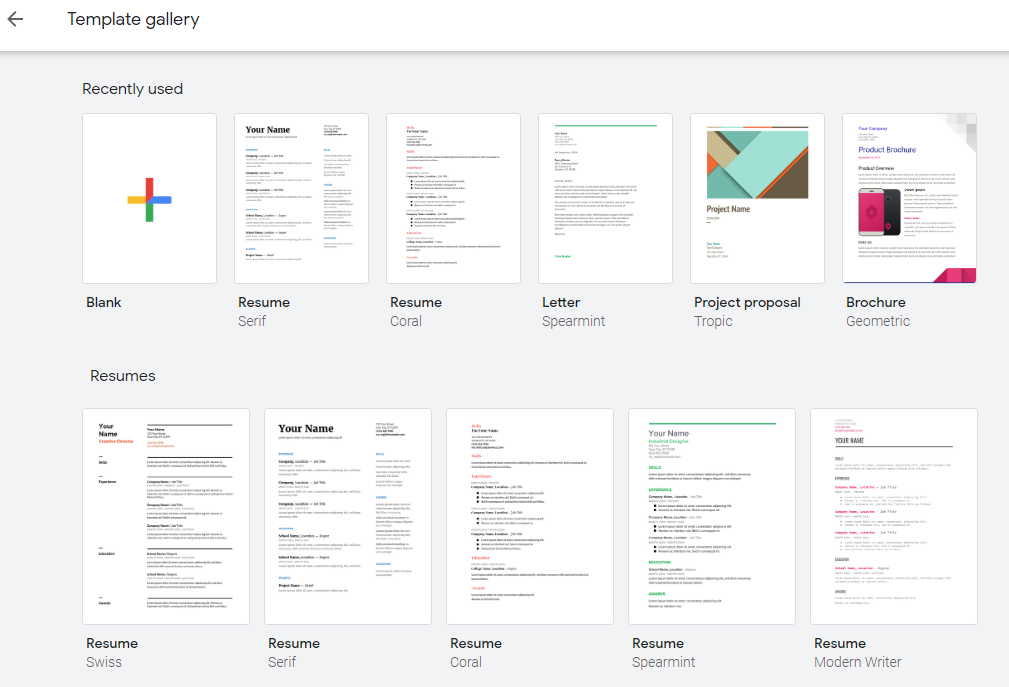
Paso 3: Editar el Volante
Después de que la plantilla se abre en el editor de Google, puedes cambiar el título, el texto y los gráficos con las herramientas de formato existentes.
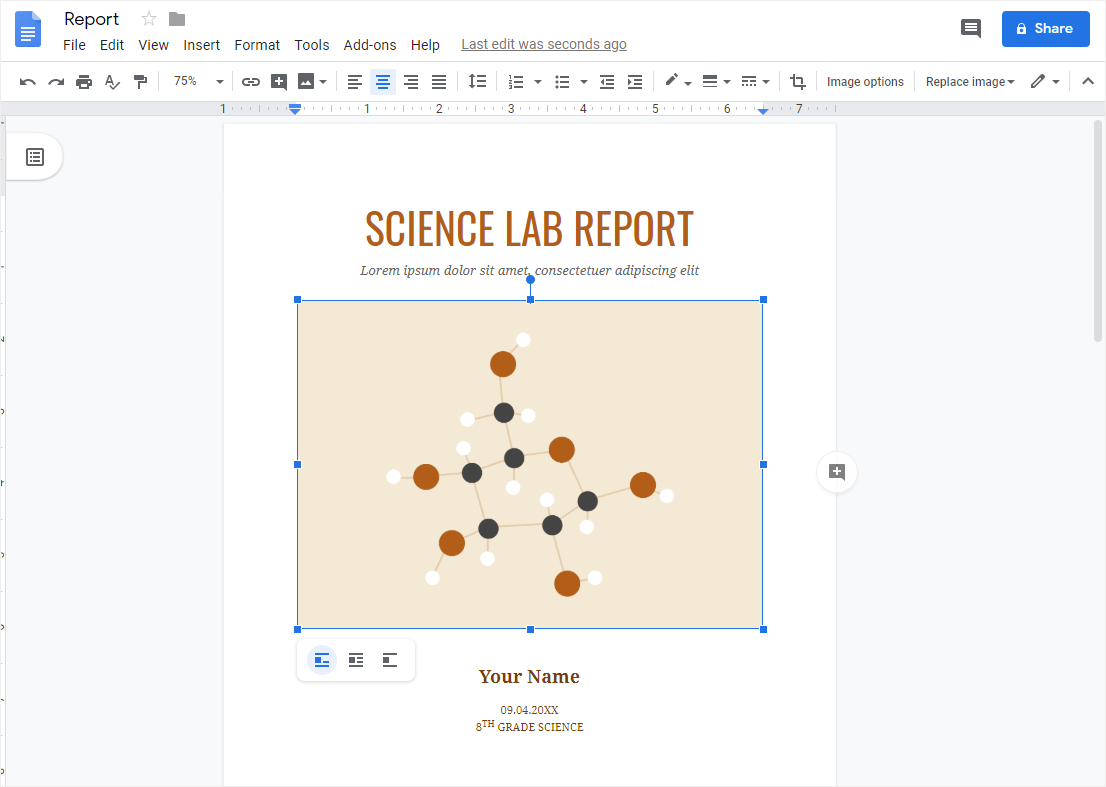
Paso 4: Crear Volantes Personalizados
Con las herramientas de dibujo y formato de Google Docs, también puedes hacer volantes en Google Docs desde cero. Elige Insertar en el grupo de pestañas para insertar imágenes, tablas y gráficas desde tu almacenamiento local o en la nube. Las opciones del menú Formato permiten a los usuarios modificar estilos de texto, ajustar el espaciado del texto, añadir columnas, viñetas y listas, y otras opciones de formato.
En la barra de herramientas horizontal, hay botones y opciones rápidas para cambiar estilos de letra, tamaños, colores o posiciones de las formas.
Cómo Hacer un Volante en EdrawMax
Paso 1: Abre EdrawMax Online
Para crear un volante en EdrawMax, primero inicia sesión en tu cuenta de Edraw. Puedes acceder a la herramienta en línea de EdrawMax directamente desde https://www.edrawmax.com/es/. Si no tienes una cuenta en EdrawMax, entonces regístrate gratis usando tu correo electrónico válido.
Paso 2: Encuentra Plantillas de Volantes
Ahora, para hacer un Volante necesitas abrir la sección Volante . Haz clic en la pestaña Diseño Gráfico del menú Nuevo . En la sección de Diseño Gráfico verás Volante ,entre otras opciones. Puedes ver la pestaña Volante con las plantillas prediseñadas en la siguiente imagen.
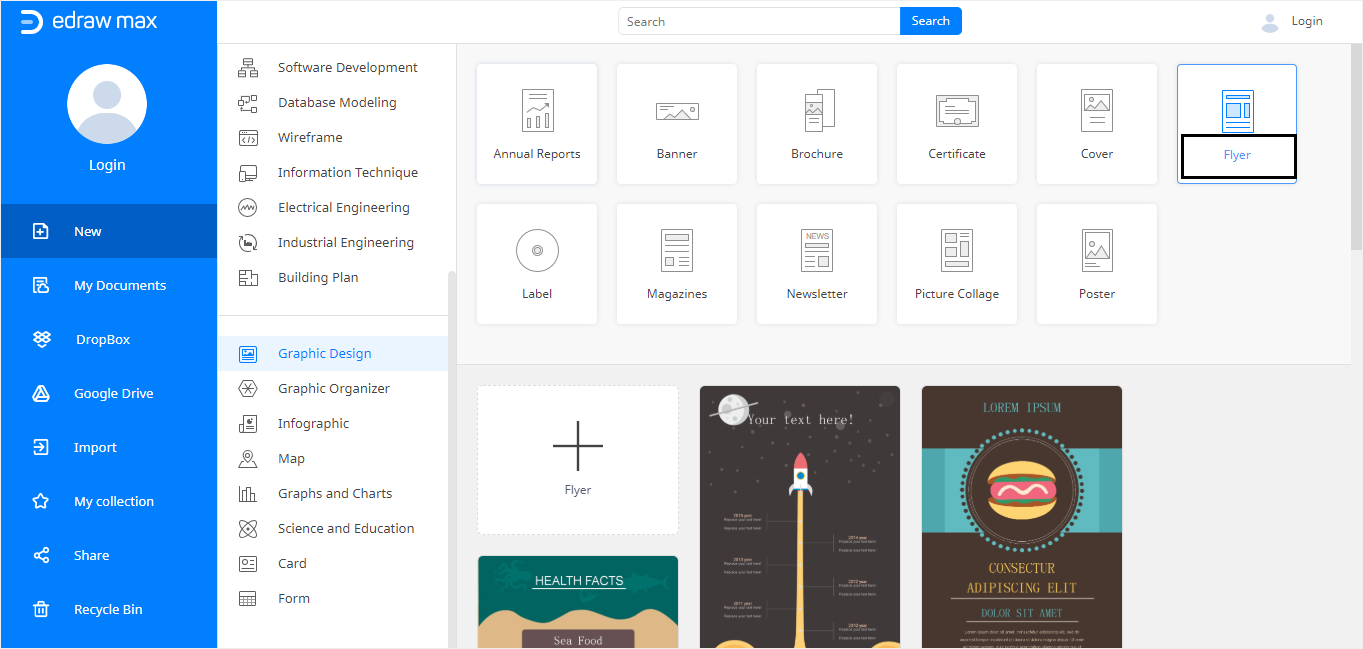
Paso 3: Abre una Plantilla de Volante
Cuando hagas clic en la pestaña Volante se mostrarán algunas plantillas de volantes en la sección de abajo. Si quieres hacer un volante desde cero, puedes hacer clic en el signo grande "+" con Volante para abrir una página de dibujo en blanco. Como alternativa, puedes utilizar una plantilla de volante prediseñada de las opciones disponibles. EdrawMax tiene una gran cantidad de plantillas de volantes editables gratuitas disponibles para utilizar.
Paso 4:
Cuando selecciones una plantilla, se abrirá en el editor de EdrawMax. Podrás editar la plantilla en el editor. La plantilla se renovará en el editor, como se muestra en la siguiente imagen.
Puedes editar el contenido desde las opciones de edición. Haz clic en el texto del marcador de posición de la plantilla y sustitúyelo por el de tu elección. También puedes cambiar el color, tamaño y estilo de fuente.
Además, puedes añadir imágenes, tablas, diagramas, códigos QR e incluso gráficos a tu volante. EdrawMax también te permite editar el fondo y añadir marcas de agua. Hay muchas otras opciones de edición disponibles en EdrawMax Online, que te ayudan a personalizar el volante para que se ajuste a tus necesidades.
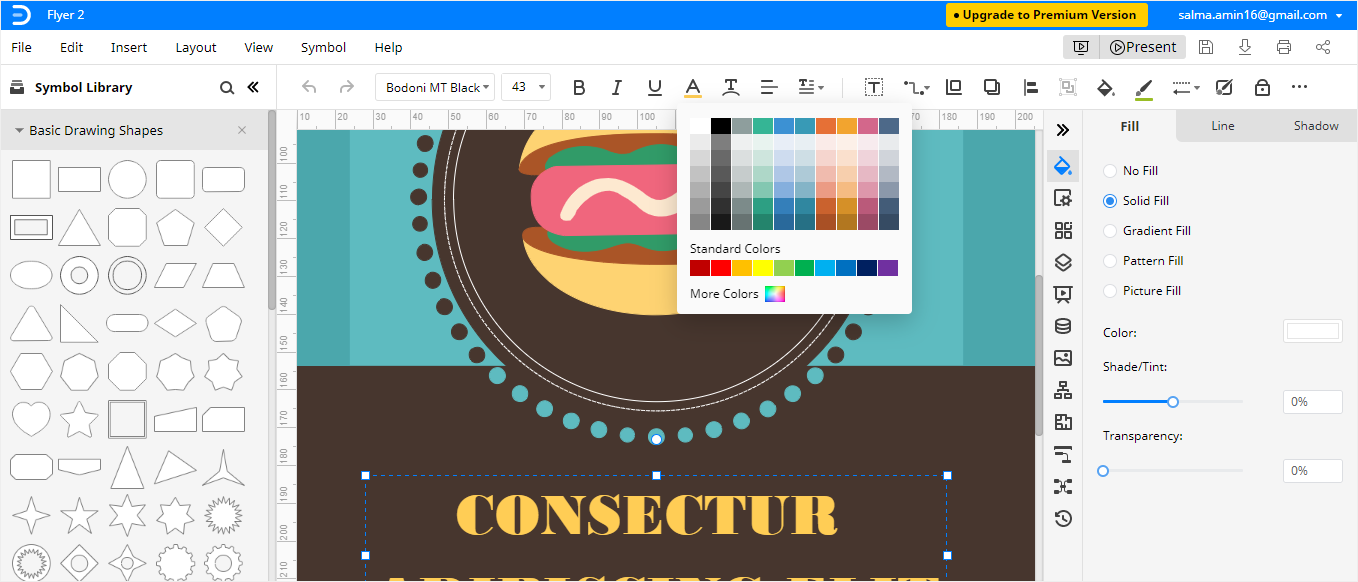
Cómo Guardar un Volante Edraw como Archivo Común
Cuando termines de editar la plantilla o de crear tu volante en EdrawMax Online, puedes guardarlo en tu escritorio para imprimirlo. Sigue los pasos para guardar tu volante en diferentes formatos.
Cuando termines de editar la plantilla o de crear tu volante en EdrawMax Online, puedes guardarlo en tu escritorio para imprimirlo. Sigue los pasos para guardar tu volante en diferentes formatos.
Haz clic en la pestaña Archivo y entonces podrás elegir entre guardar, compartir, exportar e imprimir tu volante. Además, hay varias opciones disponibles para exportar, que permiten a los usuarios presentar sus volantes en varios formatos.


